Jak zobrazit skryté soubory a složky v systému Windows 11
Microsoft Windows 11 Hrdina / / August 06, 2021

Naposledy aktualizováno dne
Ve výchozím nastavení společnost Microsoft skrývá vybrané soubory a složky systému a aplikací. To pomáhá uživatelům zabránit v nechtěném mazání důležitých položek, které mohou způsobit nestabilitu systému nebo aplikace. Pokud jste na druhé straně zkušený uživatel a potřebujete přístup ke skrytým položkám při odstraňování problémů s počítačem, ve Windows 11 je najdete takto.
Poznámka: Část nového uživatelského rozhraní Windows 11 znamená, že budete muset najít Nabídka Možnosti v Průzkumníku souborů. To vám umožní například zobrazovat skryté soubory a složky a další.
Zobrazit skryté soubory a složky ve Windows 11
Chcete -li začít, spusťte Průzkumník souborů z hlavního panelu. Můžete jej také otevřít kliknutím na tlačítko Start a poté na ikonu připnutého Průzkumníka souborů. Všimněte si toho, že můžete také najít Průzkumníka souborů kliknutím na Start a vyhledáním nebo vyhledáním v Sekce Všechny aplikace startu.
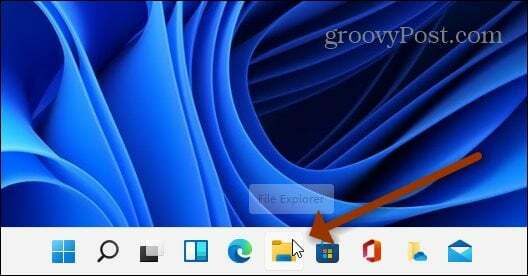
Jakmile je Průzkumník souborů otevřený, klikněte na
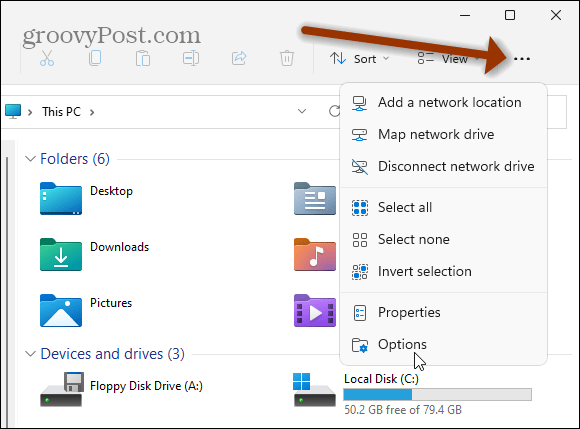
Otevře se okno Možnosti složky. V horní části klikněte na kartu Zobrazit. V seznamu „Pokročilá nastavení“ přejděte dolů a klikněte na „Zobrazit skryté soubory, složky a jednotky" knoflík. Klikněte OK dokončete a zavřete okno Možnosti složky.
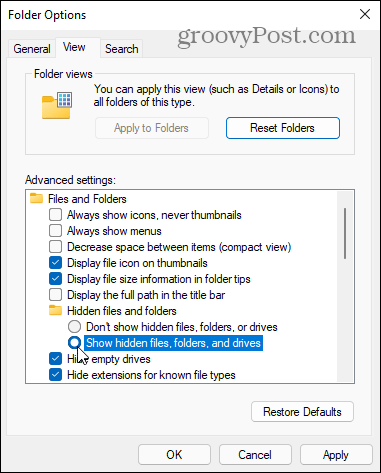
Nyní uvidíte skryté složky a soubory, které se ve výchozím nastavení nezobrazují. Všimněte si, že skryté složky a soubory jsou transparentnější než položky, které se zobrazují pravidelně. Tento jemný vizuální podnět pomáhá rozlišovat mezi tím, co je obvykle skryto a co není.
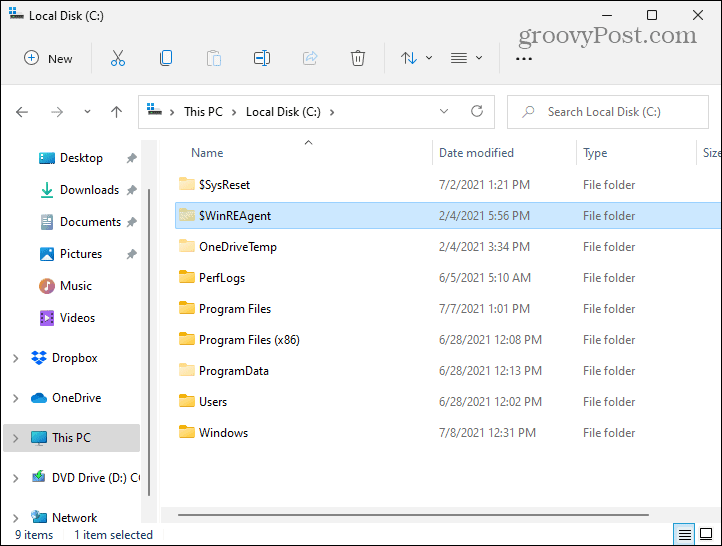
Pro snadný přístup můžete také zobrazit skryté systémové soubory. Chcete -li to provést, otevřete Průzkumník souborů a klikněte na Viz Další> Možnosti a v nabídce Možnosti složky klikněte na kartu Zobrazit. V části „Pokročilá nastavení“ přejděte dolů a zrušte zaškrtnutí políčka „Skrýt chráněné soubory operačního systému (doporučeno).”
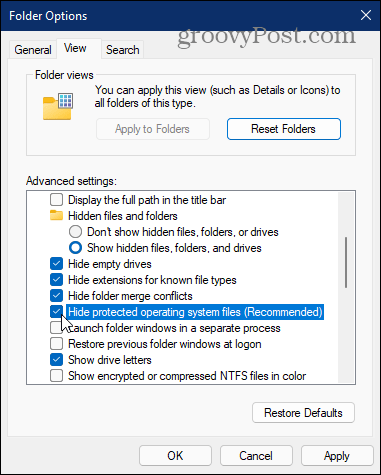
Když klepnutím zrušíte zaškrtnutí této možnosti, objeví se zpráva s dotazem, zda si to opravdu přejete. Je důležité, abyste byli zkušenými uživateli, pokud zobrazujete chráněné systémové soubory. Smazání nesprávné věci může poškodit vaše zařízení. Pokud jste ochotni riziko přijmout, klikněte Ano.
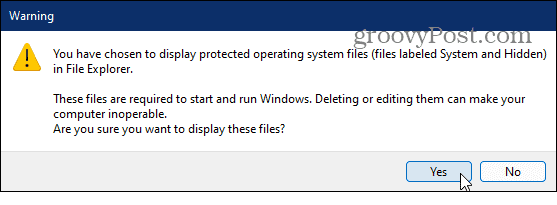
Nyní můžete kliknout OK zavřete z okna Možnosti složky. Stejně jako ostatní skryté položky budou vaše chráněné systémové soubory transparentnější než ostatní. Až budete hotovi, je rozumné se vrátit zpět a znovu skrýt chráněné systémové soubory.
Ke skrytým položkám je dobré mít přístup, pokud si přizpůsobujete počítač nebo odstraňujete problémy s ním. Před jejich zobrazením se ujistěte, že víte, co děláte - zejména systémové soubory. A mějte na paměti, že můžete zobrazit skryté soubory a složky ve Windows 10, také.
Jak vymazat mezipaměť Google Chrome, soubory cookie a historii procházení
Chrome výborně ukládá vaši historii procházení, mezipaměť a soubory cookie a optimalizuje výkon vašeho prohlížeče online. Její způsob, jak ...
Srovnání cen v obchodě: Jak získat online ceny při nakupování v obchodě
Nákup v obchodě neznamená, že musíte platit vyšší ceny. Díky zárukám srovnávání cen můžete při nákupu v ...
Jak darovat předplatné Disney Plus pomocí digitální dárkové karty
Pokud vás Disney Plus baví a chcete se o něj podělit s ostatními, zde je návod, jak koupit předplatné Disney+ na ...
Váš průvodce sdílením dokumentů v Dokumentech, Tabulkách a Prezentacích Google
Můžete snadno spolupracovat s webovými aplikacemi Google. Zde je váš průvodce sdílením v Dokumentech, Tabulkách a Prezentacích Google s oprávněními ...

